excel表格如何快速复制多个工作表(Excel批量复制工作表技巧)
Hello大家好,我是帮帮。今天跟大家分享一下Excel批量复制工作表技巧,页面格式内容一键粘贴,轻松愉悦。
有个好消息!为了方便大家更快的掌握技巧,寻找捷径。请大家点击文章末尾的“了解更多”,在里面找到并关注我,里面有海量各类模板素材免费下载,我等着你噢^^<——非常重要!!!
メ大家请看范例图片,Excel单个工作表,横版,调整过页边距,表格有不同的格式设置,我们如何快速完美复制。メ

メ我们可以点选该工作表,按住CTRL键,向右拖动形成“复制”。メ

メ这样拖动复制的表格,完美复制了格式内容以及页面设置。メ

メ当然,手动方法也可以,右键选择工作表1,移动或复制同样能完成操作。メ

メ但是这种,一表复制多个空白表怎么操作。メ

メ点击表1左上角,全选表格。メ

メ按住SHIFT键,点击工作表6,将所有工作表“链接”在一起。メ

メ点击填充——至同组工作表。メ

メ弹窗中选择全部。メ

メ然后点击页面设置,打开设置,点击确定。メ

メ所有工作表1-6,全部格式,内容,页面设置一致,批量操作就是爽,大家赶紧学起来。メ
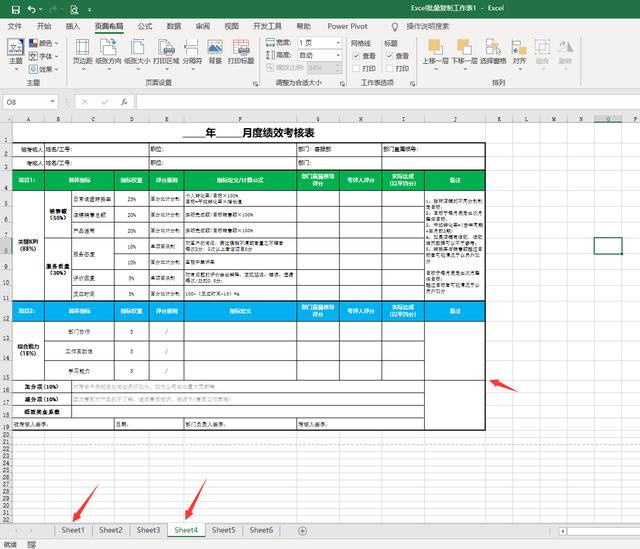
下载方法!帮帮将每天定时更新各种模板素材,获取方式。
1、请在评论区评论 点赞^o^
2、点击关注,关注本头条号
3、进入头条号页面,右上角私信功能,私信回复“表格”,直接获取各类素材。
,免责声明:本文仅代表文章作者的个人观点,与本站无关。其原创性、真实性以及文中陈述文字和内容未经本站证实,对本文以及其中全部或者部分内容文字的真实性、完整性和原创性本站不作任何保证或承诺,请读者仅作参考,并自行核实相关内容。文章投诉邮箱:anhduc.ph@yahoo.com






